VLC Media Player, en meget populær multimedieafspiller, er kendt for sin evne til at afspille alle medieformater. Fra digitale filer til fysiske medier som Blu-ray, kan VLC afspille disse formater uden besvær. Ud over sin primære funktion har den en skjult funktion, der kan rippe Blu-ray-diske. Denne funktionalitet giver dig mulighed for at konvertere dine diske til et afspilbart digitalt format. Det kan gavne dem, der ønsker at se deres yndlingsfilm på enhver enhed. I dette indlæg lærer du, hvordan du... konverter Blu-ray til VLC Medieafspiller. Derudover vil vi udforske nogle fejlfindingsteknikker, når VLC støder på fejl under ripping.
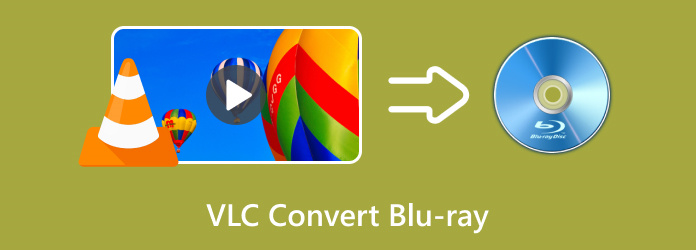
- Del 1. VLC Konverter Blu-ray gratis
- Del 2. Fejlfinding af VLC: Kan ikke rippe Blu-rays
- Del 3. VLC-alternativ til at rippe kopibeskyttede Blu-ray-filer
Del 1. VLC Konverter Blu-ray gratis
VLC medieafspiller er primært kendt for at afspille multimediefiler. Derudover kan VLC rippe Blu-ray-diske til afspilbare digitale filformater. Du skal dog være opmærksom på, at den kun kan håndtere standard Blu-ray-diske. Denne medieafspiller kan ikke omgå kopibeskyttelser, der er integreret i Blu-ray-diske, såsom AACS og BD+.
Trin 1.Hent din Blu-ray-disk, og læg den på Blu-ray-drevet, der er tilsluttet din computer. Åbn VLC Media Player, og tryk på Ctrl + R-tasterne for at få adgang til Åbn medier. Skift til fanen Disk, og vælg Blu Ray som dit diskvalg. Klik på Gennemse ud for feltet Diskenhed for at importere Blu-ray-disken fra drevet. Klik derefter på Konverter/Gem for at fortsætte.

Trin 2.I dialogboksen Konverter skal du klikke på rullemenuen Profil for at få adgang til valget af formater. Video - H.264 + MP3 (MP4) som din outputprofil, eller vælg dit foretrukne format. Klik på Gennemse ud for feltet Destinationsfil for at vælge en destinationssti. Klik til sidst på Start knappen for at konvertere Blu-ray til dit valgte outputformat.

Ved at vide, hvordan man ripper en Blu-ray-disk i VLC Media Player, kan du nyde din Blu-ray i digitalt format. Sørg dog for, at din Blu-ray ikke er låst i en bestemt region, eller at den ikke er kopibeskyttet. I sådanne tilfælde skal du tage yderligere skridt for at omgå disse begrænsninger.
Del 2. Fejlfinding af VLC: Kan ikke rippe Blu-rays
Nogle brugere har udtrykt bekymring over, at VLC støder på fejl, når de ripper Blu-ray-diske. For at hjælpe dig med at undgå problemet i fremtiden, vil vi undersøge standard fejlfindingsteknikker for at sikre en problemfri Blu-ray-rippningsproces uden fejl.
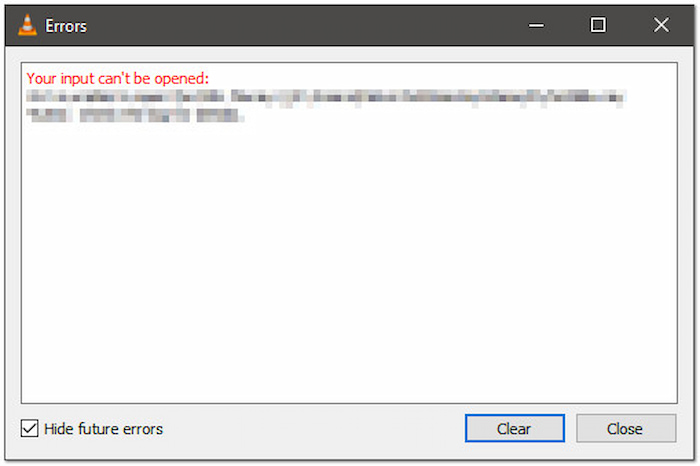
BD+ afkodning
Som standard kan VLC Media Player ikke dekryptere Blu-ray-diske, der er beskyttet af BD+-kryptering. Den er lavet for at forhindre uautoriserede kopier af Blu-ray-diske og afspilning på uautoriserede enheder. Desværre leveres VLC ikke med BD+-biblioteker på grund af juridiske begrænsninger. For at løse problemet skal du manuelt tilføje libbdplus-biblioteket til VLC.
AACS-afkodning
AACS er en anden krypteringsmetode, der bruges af Blu-ray-producenter til at forhindre uautoriseret kopiering. Da VLC ikke inkluderer AACS-dekrypteringsfunktionen, kan den ikke rippe Blu-rays, der er krypteret med denne beskyttelse. Den eneste chance for at løse dette er at downloade libaacs-biblioteket og KEYDB.cfg-filen. Uden disse vil VLC ikke kunne læse og behandle Blu-ray-diske til ripping.
Manglende AACS-konfigurationsfil
Denne fejl opstår, når VLC ikke kan finde den AACS-konfiguration, der er nødvendig for dekryptering. Uden libaacs-biblioteket og KEYDB.cfg-filen på den korrekte placering kan VLC ikke behandle kopibeskyttede Blu-rays. Sådan retter du det: Opret den nødvendige AACS-mappe på dit system, og placer KEYDB.cfg-konfigurationsfilen i den.
Regionslås
VLC kan ikke direkte håndtere regionlåste Blu-ray-diske. Selvom det kan afspille og rippe Blu-rays, har det ikke indbygget understøttelse af at omgå regionskoder. Denne begrænsning forhindrer VLC i at få adgang til og rippe regionlåste Blu-rays uden yderligere værktøjer. Du skal bruge et Blu-ray-dekrypteringsværktøj for at fjerne regionskoder fra Blu-ray-disken.
Del 3. VLC-alternativ til at rippe kopibeskyttede Blu-rays
Som tidligere nævnt kan VLC ikke dekryptere regionlåste og kopibeskyttede diske. Et sådant værktøj, der kan hjælpe dig med at omgå disse begrænsninger, er Blu-ray Master Gratis Blu-ray RipperDenne Blu-ray ripper-software kan håndtere regionkodede (A, B og C) og kopibeskyttede diske. Den giver dig mulighed for at dekryptere, rippe og konvertere Blu-ray-indhold til over 500+ formater. Derudover har den en indbygget videoredigeringsprogram, der giver dig mulighed for at forbedre dit indhold før konvertering. Den giver dig mulighed for at beskære, flette, beskære, justere effekter, overlejre vandmærker og forstærke lyden. Derudover kan du se indholdet før konvertering ved hjælp af preview-funktionen i realtid.
Sådan ripper du Blu-ray med VLC-alternativet:
Trin 1.Start med at downloade Blu-ray Master Free Blu-ray Ripper gratis. Installer VLC Blu-ray Ripper-alternativet, og lad installationsprocessen afslutte. Når det er færdigt, skal du indsætte Blu-ray-disken i det eksterne drev og starte softwaren bagefter.
Gratis download
Til Windows
Sikker download
Gratis download
til macOS
Sikker download
Trin 2.Klik Indlæs disk i øverste højre sektion i hovedgrænsefladen for at indlæse Blu-ray'en fra dit drev. Udover Blu-ray-diske kan du importere en BDMV-mappe, som gemmer Blu-ray-indhold som en kilde til ripping. Den vil derefter læse indholdet og vise alle tilgængelige titler.

Trin 3.Blu-ray Master Free Blu-ray Ripper leveres med indbyggede redigeringsværktøjer til tilpasning af videoer. Her er de ting, du kan gøre med værktøjerne:

KlipBeskær unødvendige scener fra Blu-ray'en, såsom rulletekster, opsummeringer, trailere osv.
AfgrødeKonfigurer videoindramningen ved at fjerne ydre kanter som sorte bjælker.
Effekt: Juster lysstyrke, kontrast, farvetone og mætning for at forbedre videokvaliteten.
VandmærkeTilføj et brugerdefineret tekst- eller billedvandmærke for at beskytte dine rippede Blu-rays.
LydØg lydstyrken til 200%, dobbelt så meget som originalen, for forbedret lydoutput.
Trin 4.Klik på feltet Profil, og fortsæt til kategorien Generel video. Vælg MPEG-4-video (*.mp4) af hensyn til kompatibilitet, men MKV-videoformatet (*.mkv) er bedst til rips i høj kvalitet. Klik eventuelt på Indstillinger for at konfigurere profiler som encoder, bitrate, samplerate, opløsning osv.
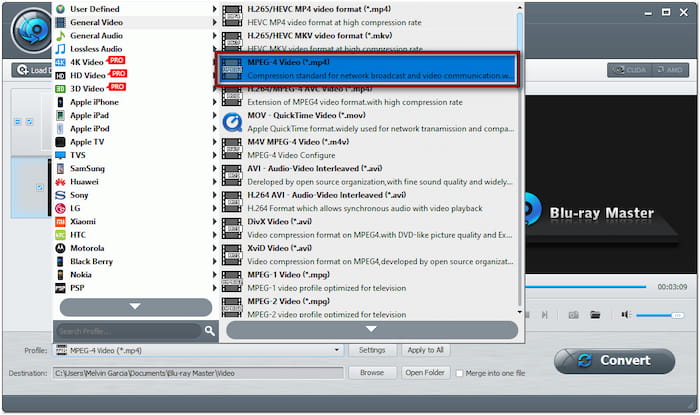
Trin 5.Skift til feltet Destination, og klik på Gennemse for at angive destinationsstien. Når du har færdiggjort alt, skal du klikke på Konvertere knappen for at rippe Blu-ray til dit valgte format. Uanset indholdets længde får du en digital kopi på få minutter.

Sådan ripper du Blu-ray i VLC-alternativet! Blu-ray Master Free Blu-ray Ripper tilbyder en problemfri løsning til at rippe enhver Blu-ray. Uanset diskens region og krypterede beskyttelse kan denne software hjælpe dig med hurtigt at konvertere din Blu-ray til et digitalt format. Ud over standard Blu-rays kan den også håndtere 3D Blu-rays, HD Blu-rays og 4K Blu-rays.
Konklusion
Selvom VLC konverterer Blu-ray til digitalt format, kommer det med begrænsninger. VLC Media Player kan ikke rippe kopibeskyttede og regionlåste Blu-ray-diske. Yderligere trin og manuel konfiguration er påkrævet for at dekryptere de krypterede diske. Disse tekniske barrierer gør VLC til en upålidelig løsning til konvertering af Blu-rays. Hvis du ønsker en effektiv og problemfri løsning, er Blu-ray Master Free Blu-ray Ripper det, du har brug for. Denne dedikerede Blu-ray-ripper kan nemt dekryptere låste og beskyttede diske uden yderligere konfiguration. Derudover kan du konvertere indholdet til over 500+ formater med bevaret kvalitet.

